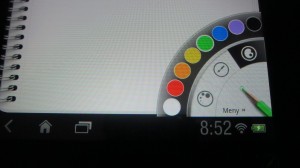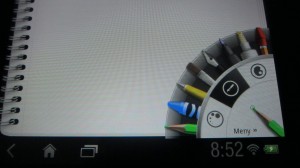Nyligen köpte jag en HTC Flyer eftersom jag tänkte att den skulle kunna användas som anteckningsblock. Kanske ett väldigt dyrt anteckningsblock. Men det är ju klart att den klarar av lite mer än att bara antecknas på.
Nyligen köpte jag en HTC Flyer eftersom jag tänkte att den skulle kunna användas som anteckningsblock. Kanske ett väldigt dyrt anteckningsblock. Men det är ju klart att den klarar av lite mer än att bara antecknas på.
Plattan levererades tillsammans med en laddare, en USB-sladd, en penna och en liten väska att ha plattan i.
Till detta har jag köpt ett skärmskydd och ett skal. Skärmskyddet är jag väldigt nöjd med, även om det var väldigt svårt att hitta det. Tyvärr såldes det varken där jag köpte Flyern eller på någon av våra stora elektronikvaruhus så både skärmskydd och skal inhandlades i samma webbutik till ett rimligt pris. Skärmskyddet fungerar som det ska, men lade på en ansenlig vikt till den annars så lätta plattan. Därtill fick plattan inte längre plats i den medföljande väskan (som också har en liten loop att sätta fast pennan i). Det resulterade i att jag numera måste hålla stenkoll på pennan eftersom den kostar väldigt mycket att ersätta (runt 25% av plattans pris).
Hur fungerar den då?
När man först startar upp den får man börja med att synka sina Facebook, GMail, Evernote, mm-konton. Om man hoppar över det steget och börjar med att uppdatera sin platta trådlöst så går man snabbt från den inbyggda Gingerbread 2.3 till Honeycomb 3.2. Jag har testat att använda plattan med båda operativsystemen och måste nog säga att jag trivs bättre med den uppgraderade versionen. Den största fördelen är att man kan använda pennan till att både skriva och skrolla med. I Gingerbread kan man inte använda pennspetsen till att skrolla med (däremot går det bra om man vänder på pennan, men det var faktiskt ganska ennerverande).
Eftersom Flyern körs på Android så innebär det förstås att man kan använda massvis med Google-produkter som GMail, Google Calendar, Google Play (tidigare Android Market), Google Maps, osv. Om man är en Google-fan så är det inget som saknas. Därtill kan man koppla Flyern till sin Facebook, Flicker, Twitter och lite andra trevliga tjänster och program som man hittar på nätet.
Anteckna
Poängen med denna platta är dock att man ska kunna anteckna på den. För detta finns det ett anteckningsprogram som erbjuder möjligheten för användaren att välja mellan flera färger, pennsorter och tjocklekar. Man kan skriva i det inbyggda anteckningsprogrammet och synka den till Evernote. Eller så kan man ta skärmdumpar av hemsidor eller dokument, anteckna på dem och spara eller dela med sig med inbyggda delningsalternativ. Det går också att använda markeringspenna genom att hålla in en av två knappar på själva pennan (den andra knappen är ett sudd). Det ingår en pdf-läsare där man kan läsa in pdf-er, anteckna på dem och sedan spara dem med anteckningar (och överstrykningar, markeringar, osv).
Flyern har en inbyggd 5MP-kamera på baksidan och en 1.3MP front-kamera för webbsamtal. Kameran har olika förinställda inställningar som man kan använda för att göra fotona mer intressanta. Exempelvis kan man ta foton i turkos ton, som negativ, med särskilt fokus och lite andra inställningar. Dessa foton kan man sedan inkorporera i sina anteckningar. Det går även att spela in ljud och ta videoklipp som också kan länkas till anteckningarna.
Betyg
Jag har nu använt plattan i ett par veckor och måste nog säga att jag är ganska nöjd med den. Jag har tagit många anteckningar och sparat in på en hel del lappar och lösa papper. Jag använder även plattan till att hantera mina privata e-postadresser, min kalender, mina sociala nätverk och självklart är det även möjligt att använda den till att titta på film eller spela spel. Vidare har jag kunnat blogga och surfa med den. Den har bra batteritid och behöver bara laddas över natten. Den är prisvärd och praktisk och jag ger den högsta betyg:
YS YS YS YS YS
5 YS av 5 möjliga!